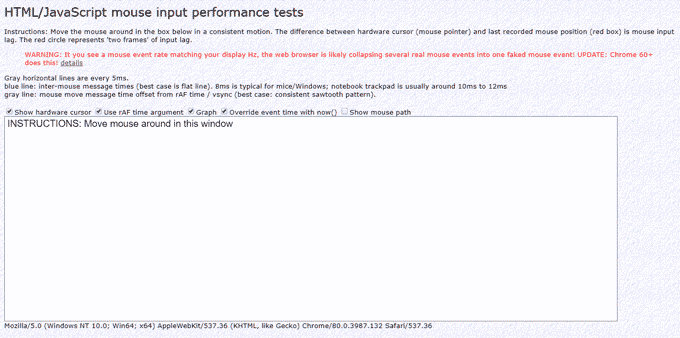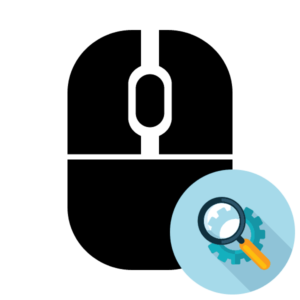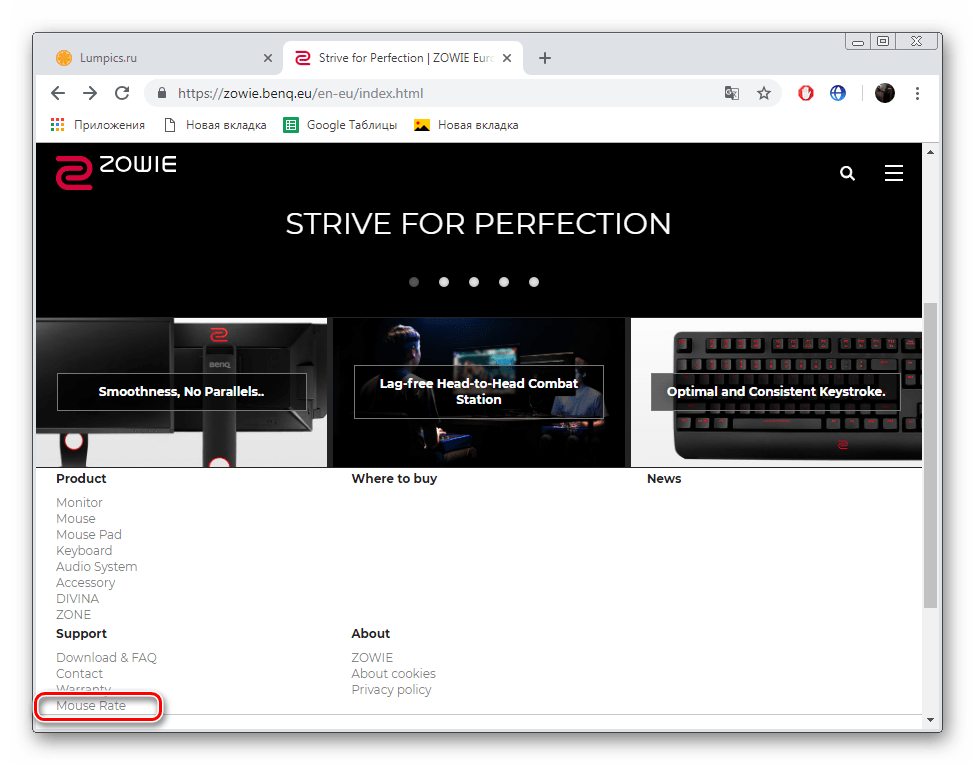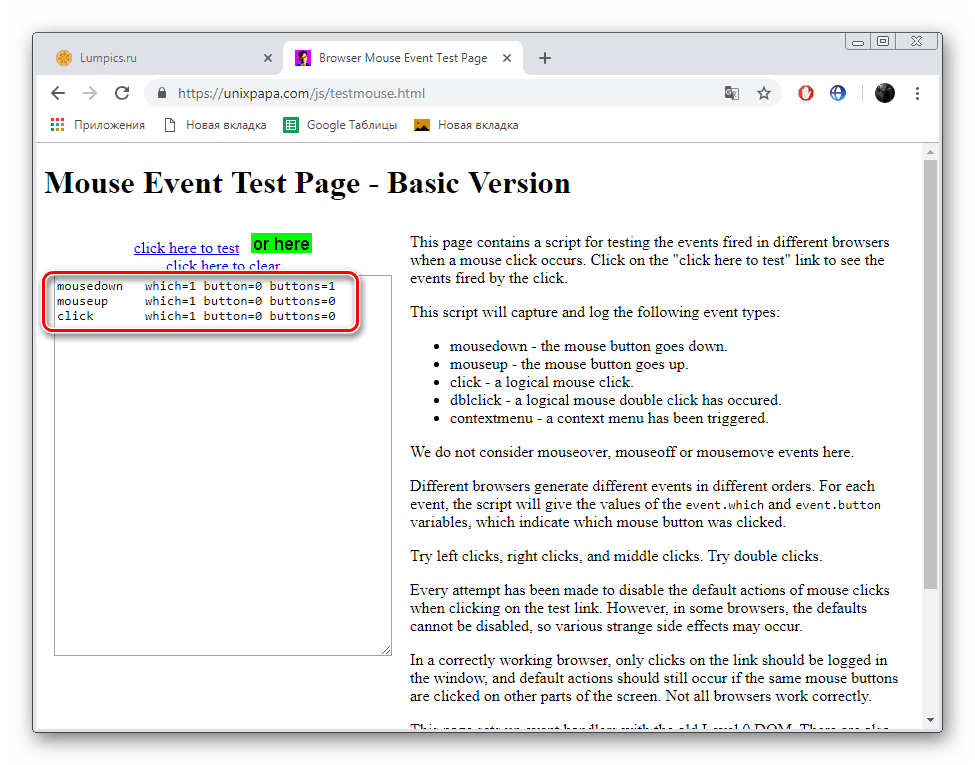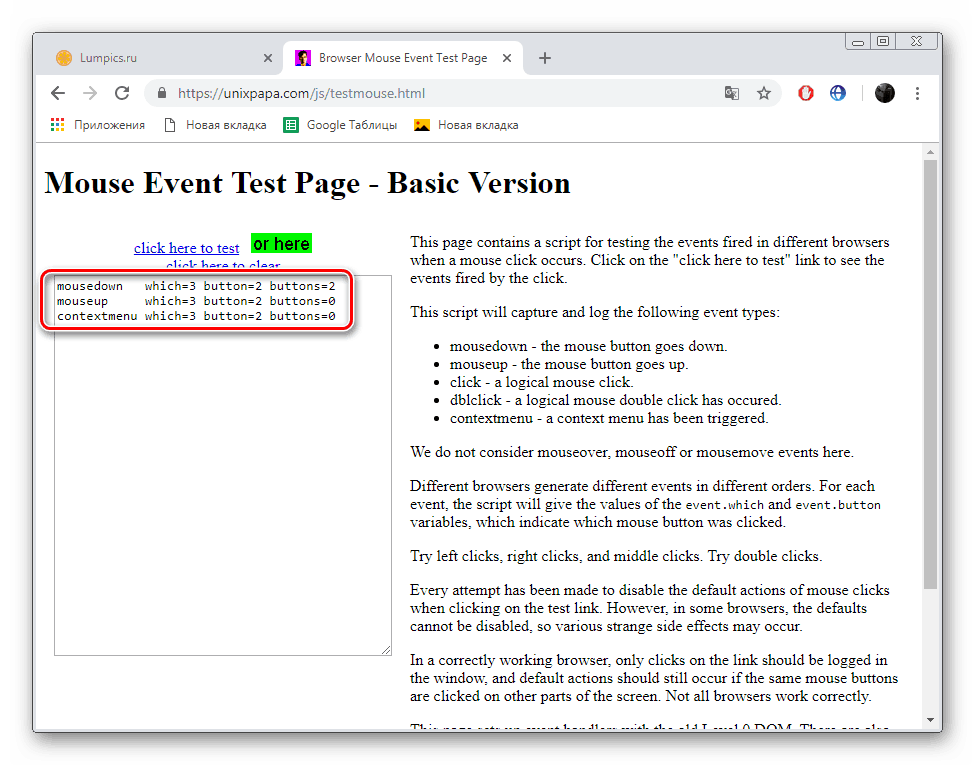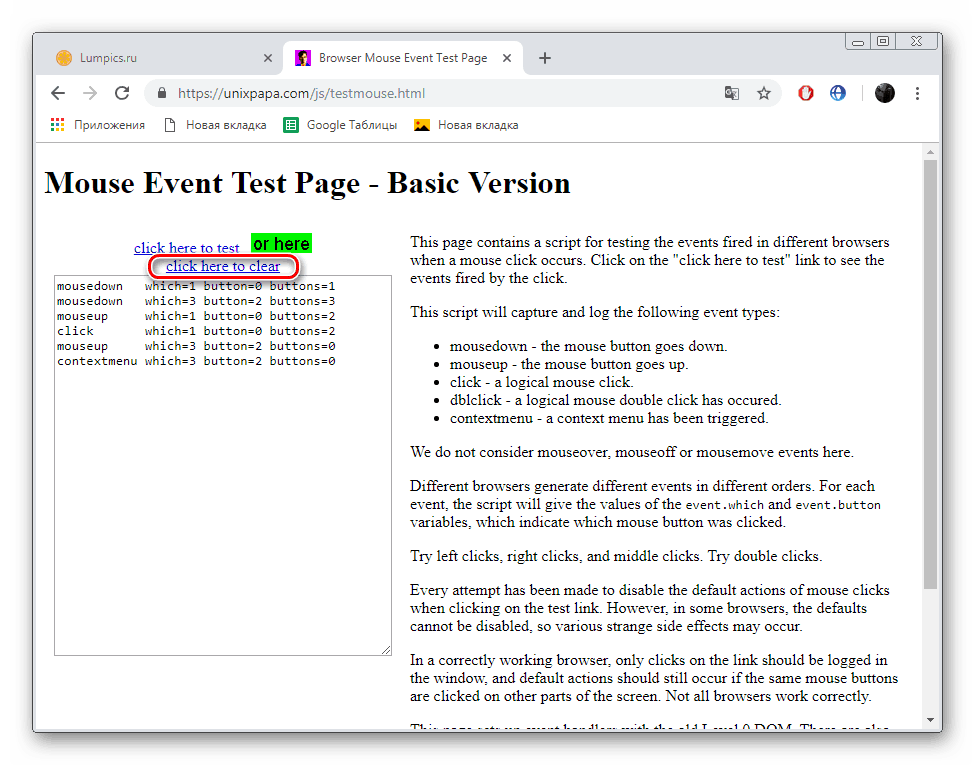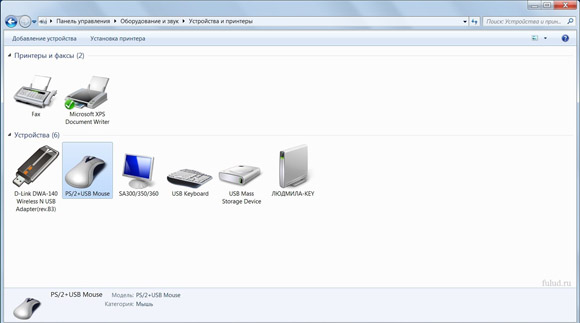как узнать задержку мыши
Проверка частоты опроса мыши
Для начала проверки нажмите на поле и двигайте мышкой в разные стороны.
Средняя: 0 Гц, максимум: 0 Гц
Этот простой инструмент позволяет проверять частоту опроса мышки онлайн. Чтобы начать проверку щелкните по цветному полю выше и двигайте мышкой, желательно по кругу (так точнее измеряется частота). Среднее за несколько секунд и максимальное значения будут написаны в специальном поле. Промежуточные значения записываются в консоль ниже. Чтобы остановить запись щелкните по полю ещё раз. Чтобы обнулить консоль и максимальное значение, нажмите кнопку «сброс».
Что такое частота опроса?
Частотой опроса мышки называют число сообщений мыши с компьютером в секунду, в которых она передает параметры своего движения. Чем чаще она это делает, тем больше информации о положении курсора имеет компьютер и тем точнее отображает его положение во время движения. Как и всякая другая частота, эта единица измеряется в Герцах (Гц).
Например, мышь с частотой опроса в 500Гц сообщает компьютеру свое положение 500 раз в секунду.
Ещё существует понятие как задержка мыши, это время между сигналами мышки. Чем выше частота, тем меньше задержка и наоборот. Задержка вычисляется путем деления секунды (1000мс) на частоту. Примеры зависимости задержки от частоты:
| Частота(Гц) | Задержка(мс) |
|---|---|
| 125 | 8 |
| 250 | 4 |
| 500 | 2 |
| 1000 | 1 |
Какая частота опроса мышки лучше?
Несомненно, что чем выше значение, тем лучше (точнее) мышь. Но насколько большой должна быть частота?
Ответ на этот вопрос кроется в назначении мышки. Для обычного использования мыши (офис, интернет) частота не играет роли, попасть точно по кнопке в браузере или экселе можно и «медленной» мышкой. Но когда дело касается игр, то тут уже стоит выбирать мышку тщательнее.
Самые популярные игровые мышки имеют частоту опроса 500 Гц или 1000 Гц. Для обычного игрока, не профессионала, 500 Гц будет отличным вариантом. Такие мышки стоят дешевле, ощущаются немного плавнее. 1000 Гц и выше выбирают профессионалы, когда хотят выжать из своего оборудования максимум.
Разница между самыми популярными игровыми вариантами 500 и 1000Гц на самом деле очень мала: 500Гц мышь имеет задержку 2мс, а 1000Гц всего на 1мс меньше. Если играть по сети, то пинг и ФПС сыграют гораздо большую роль, чем частота мышки. Поэтому разница между ними лишь в области ощущений.
Проверяем все параметры мышки на работоспособность
Всем привет! Иногда приходится тестить не только параметры манипулятора, чтобы получить конкретные цифры, но и попросту проверить устройство на работоспособность. Сегодня поговорим о проверке мышки – какие онлайн-сервисы и программы могут в этом помочь и что конкретно они определяют.
Онлайн-тесты
Для прохождения проверки онлайн, в браузере должен быть активирован плагин Adobe Flash, а сам сайт должен получить разрешение пользователя на его запуск. Первый в списке – тест на интервал между нажатиями.
Индикатор, расположенный под ним, отображает скорости нажатия, сколько времени прошло от одного клика до другого и показывает лучший результат.
Второй полезный ресурс – мини-игра, которая поможет проверить сенсор на точность позиционирования, а основную кнопку на срабатывание. Расположена она по адресу (этот сервис сейчас не работает, сори).
Пользователю следует кликать по появляющимся и исчезающим на экране красным кругам. Тест показывает количество целей, по которым удалось попасть, и имеет встроенный счетчик кликов. Не самый точный параметр изменения, так как на точность влияет человеческий фактор, но тоже может пригодиться.
Перейдите по этому адресу. Отображает обычные и двойные клики. Пригодится провести точные замеры в случае, если вместо одинарного щелчка, проскакивает двойной. Также позволяет проанализировать работоспособность соответствующей кнопки.
Состоит из пяти шагов, в которой игроку следует выполнять различные задачи. Правила указаны в аннотации под окошком с игрой.
По адресу вы найдете встроенный кликер со встроенным счетчиком. Можно определить количество нажатий за отведенный интервал и среднее количество кликов в секунду.
Это – все более-менее вменяемые тесты, которые мне удалось найти в сети. Остальные онлайн-тесты или работают криво, или оказались совершенно бесполезными. Все прочие параметры придется тестить с помощью соответствующего софта.
Программы для тестирования мышки
Одна из немногих программ, которые реально измеряют интересующие параметры – Enotus Mouse Test. Замеряет почти все – выполняет проверку герцовки, чувствительности сенсора, скорости отклика, заряд встроенного аккумулятора и т.д.
Еще одна утилита, которая может пригодиться, называется Keyboard Mouse Test. К сожалению, не делает никаких замеров, но может проверить работоспособность кнопок манипулятора, а также клавиатуры. Занимает немного места и не требует инсталляции.
Как проверить на неисправность USB донгл
У беспроводных мышек может быть все хорошо, в плане работоспособности, но устройство, почему-то, все равно не работает. К сожалению, никаких специфических тестов в этом случае не предусмотрено.
Единственный известный мне способ проверить передатчик беспроводной мыши – вставить его в компьютер и найти в списке подключенных устройств в Диспетчере (Пуск – Панель управления – Диспетчер устройств).
Если донгл работает, то в списке он будет определяться. В случае возникновения неполадок, может отображаться как неизвестное устройство. Так как драйвера вшиты в сам донгл, вероятность их «слетания» чуть больше нуля.
А если вы знаете другие способы проверить работоспособность USB передатчика, буду признателен, если вы поделитесь ими в комментариях. Также для вас могут оказаться полезными публикации о полной настройке компьютерной мыши вообще и о настройках ее чувствительности в частности. А на сегодня все. До завтра!
Как измерить отставание мыши с помощью теста латентности
Сколько времени требуется компьютеру для сохранения данных, введенных мышью при нажатии кнопки мыши?
Задержка, которую вы получаете, когда вы подключены через беспроводной приемник или через кабель. Время, которое требуется компьютеру для записи данных, введенных мышью при нажатии кнопки мыши.
Много проблемы с мышью может произойти в Windows 10:
Теперь мы рекомендуем использовать этот инструмент для вашей ошибки. Кроме того, этот инструмент исправляет распространенные компьютерные ошибки, защищает вас от потери файлов, вредоносных программ, сбоев оборудования и оптимизирует ваш компьютер для максимальной производительности. Вы можете быстро исправить проблемы с вашим ПК и предотвратить появление других программ с этим программным обеспечением:
Помимо переключения на проводную клавиатуру или мышь, есть несколько советов по сокращению значительных задержек ввода. Если вы используете более старое беспроводное устройство на 27 МГц, постарайтесь сохранить расстояние до передатчика как можно короче. Если вы работаете на границе диапазона 1.80 м, вы можете получить более слабый сигнал и быть более уязвимыми для объектов, которые физически блокируют сигнал передатчика. Для моделей с частотой 2.4 ГГц или Bluetooth убедитесь, что никакие другие устройства не работают на том же канале или диапазоне, что также может привести к задержке на вход или другому непредсказуемому поведению. И, как всегда, держите эти батареи свежими.
Как выполнить тест латентности мыши?
Здесь мы рассмотрим два метода измерения задержки мыши.
Тестирование производительности ввода мышью в HTML JavaScript
Он работает путем сравнения разницы между аппаратным движением курсора и последней записанной позицией мыши.
Перейдя на сайт, переместите постоянно перемещающуюся мышь в пустое поле.
Вам не нужно беспокоиться о множестве деталей на графике, просто ищите небольшую дельту посередине. Это продолжительность задержки.
Небольшая средняя дельта рассчитывается как функция времени на одно событие мыши.
Другими словами, если для завершения 996 событий мыши требуется 126 мс, то средняя малая дельта или задержка составляет 7.90 мс.
Наилучшая задержка мыши в Windows должна составлять около 8 мс. Для трекпада это должно быть от 10 мс до 12 мс.
CCNA, веб-разработчик, ПК для устранения неполадок
Я компьютерный энтузиаст и практикующий ИТ-специалист. У меня за плечами многолетний опыт работы в области компьютерного программирования, устранения неисправностей и ремонта оборудования. Я специализируюсь на веб-разработке и дизайне баз данных. У меня также есть сертификат CCNA для проектирования сетей и устранения неполадок.
Тест мышки
Современную работу компьютера сложно представить без мышки. Они бывают самых различных видов, беспроводные, проводные, игровые или индукционные. Однако, какой бы ни был способ работы, эти девайсы зачастую выполняют лишь одну задачу. Для того, чтобы проверить работоспособность и выполнения основных функции, существуют множество сервисов и программ.
Как проверить компьютерную мышь на работоспособность
Основные проблемы, связанные с использованием данного девайса это залипание, задержка кликов или неправильная калибровка. Для того, чтобы выявить и устранить данные неисправности, существуют онлайн-сервисы, которые позволяют не только обнаружить проблемы, но и произвести калибровку основных параметров.
Тест мышки через онлайн-сервисы
Существует множество различного рода сервисов, предоставляющих услуги тестирования по всем параметрам, в том числе и скорость перемещения. В данной статье будут рассмотрены лишь самые популярные сервисы.
Zowie
Компания Zowie отличается не только сайтом, по тестированию и калибровке компьютерных мышей. Данная фирма больше известна как производитель собственных профессиональных устройств.
Для того, чтобы произвести анализ работы устройства, необходимо зайти на главную страницу сайта и найти пункт «Mouse Rate». Он находится слева снизу в разделе «Support». После этого откроется специальное окно. Необходимо кликнуть на любом месте этого окна левой кнопкой и запустится алгоритм анализа.
С помощью данной программы можно измерить частоту курсора. Текущее значение в Hz будет фиксироваться каждую секунду. Если курсор неподвижен, это значение будет равно 0. При перемещении мышки, частота будет изменяться, и записываться в специальном окне. Данный способ может помочь сравнить заявленные производителем значения, с реальными.
СПРАВКА. Данный сервис работает онлайн и требует качественного и высокоскоростного соединения с интернетом.
UnixPapa
На данном сайте можно осуществить проверку другого параметра, а именно скорость отклика и наличие/отсутсвие залипаний.
Чтобы осуществить проверку, необходимо выйти на сайт и кликнуть по ссылке «Click here to test».
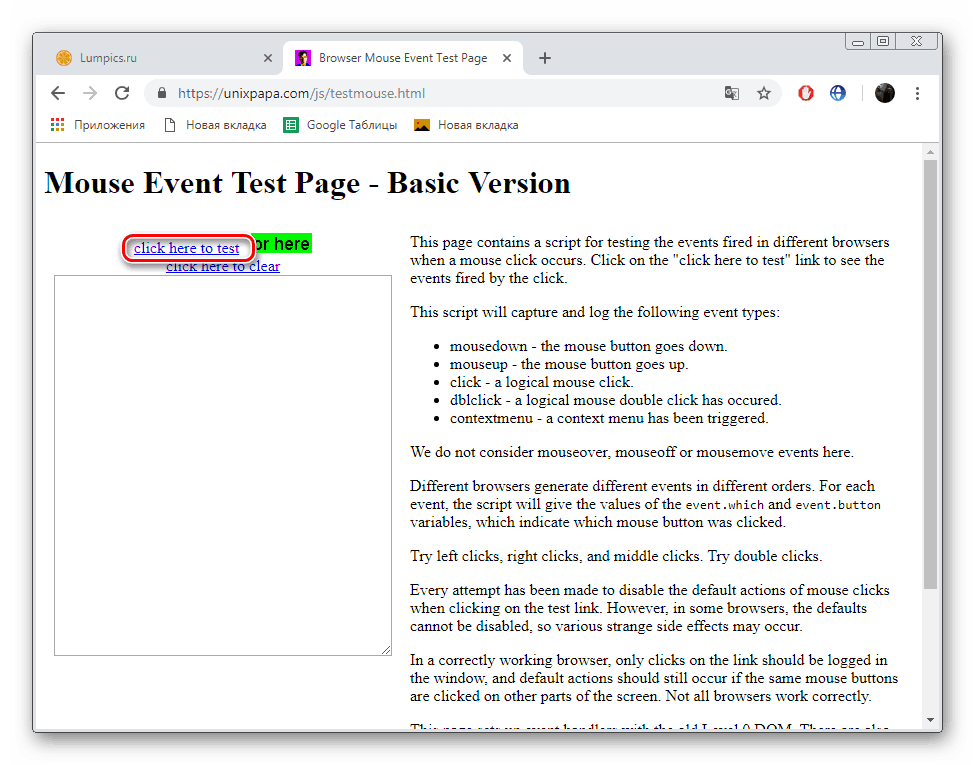
Где Mousedown – нажатие кнопки, mouseup – возврат кнопки в исходное положение. Click – произошёл клик, то есть основное действие совершаемое мышкой. ЛКМ обозначается цифрой 1, колесико цифрой 2 ПКМ цифрой 3.
При нажатии правой кнопки мыши вместо пункта «click» появляется «contextmenu». Следовательно, основная функция ПКМ вызов контекстного меню. В случае если задействуются дополнительные кнопки на боковой панели, то третья строка в логе не отображается.
При одновременном нажатии нескольких кнопок, появляются дополнительные строки, которые будут отображать происходящие события. Как-то при одновременном нажатии правой и левой кнопок мыши лог будет выглядеть следующим образом:
Из данной информации, пользователь может сделать вывод, что при одновременном нажатии, программа сначала обработала сигнал с ЛКМ(click), затем ответила на него, и только после этого, ответила на сигнал с ПКМ(contextmenu). Для того, чтобы очистить историю взаимодействия следует кликнуть по пункту «Click here to clear»
При помощи сервиса UnixPapa можно проверить работоспособность кнопок на мышке, а также поможет обнаружить, если вместе с одной кнопкой срабатывают и другие.
ВНИМАНИЕ. Если во время клика срабатывает не одна кнопка, а несколько, возможно повреждён корпус устройства. Для устранения неполадки, следует разобрать мышку. В случае, если видимых дефектов не обнаружено, возможно, проблема в кабеле или в разъёме, куда подключено устройство.
СПРАВКА. Также довольно полезным сервисом, который может осуществить все вышеописанные проверки может служить Check mouse.
Настройка параметров мыши
Для того чтобы настроить основные параметры мыши можно воспользоваться стандартными настройками на Windows.
Также здесь можно настроить дополнительные функции, такие как возможность помещать курсор всегда в диалоговом окне или отображать след от указателя
Клик тест 10 секунд
Каков ваш CPS? Проверьте вашу скорость клика в 10-секундном тесте. 🙃
Таймер запустится сразу как нажмете кнопку Старт, поэтому не медлите и жмите быстрее! График внизу покажет, как меняется ваша скорость за время теста.
График КПС
Что это?
Здесь на Klik-Test мы предоставляем:
Как пользоваться тестом:
Если нужно начать заново, для этого есть красная кнопка сброса.
Klik-Test рисует график КПС для тестов длиной от 5 секунд, на котором наглядно видно, как меняется скорость клика во время теста. Это очень важная функция для отслеживания усталости пальцев, особенно во время длинных тестов.
Этот клик тест может засчитывать до 200 (или больше на мощных ПК) кликов в секунду, поэтому здесь можно проверять свои макросы и автокликеры.
На Klik-Test показываются последние 200 результатов для каждого теста. Мы не собираем данные на своем сервере, они хранятся в cookie файлах вашего браузера. Если очистить куки сайта, то рекорды будут утеряны.
После завершения каждого теста вы получите окно с результатом в КПС и его шуточную оценку. В том же самом окне можно найти кнопки для шаринга в соцсетях.
Какой КПС считается хорошим?
Большинство игроков могут кликать со скорость 5-7 КПС на протяжении 10-60 секунд без применения каких-либо особых техник клика.
7-8 можно считать хорошим результатом, он довольно просто достигается в коротких тестах.
Техники скоростного клика
Как было упомянутого выше, существуют несколько техник клика, ниже мы кратко объясним суть каждого.
Обычный клик
Тут все понятно из названия: нужно просто кликать, как вы делаете это всегда во время работы за ПК. Это легко делать, но скорость при этом самая низкая 5-8 КПС максимум.
Баттерфляй клик (Butterfly click)
Эта техника заключается в том, чтобы кликать двумя пальцами по кнопке поочередно. Этим методом можно накликать 30 раз в секунду в зависимости от мышки. Этот метод работает лучше всего на мышках, позволяющих двойной клик, в противном случае прирост КПС не будет значительным. Ну и кнопка на мышке должна быть широкой, чтобы два пальца поместились.
Кстати, этот тест считает и клики правой кнопкой мыши, поэтому можете попробовать баттерфляй клик на двух кнопках.
Джиттер клик (Jitter click)
Пример джиттер клика:
Для прицеливания во время джиттер клика у нас есть специальный тест: Джиттер клик тест
Драг клик
Если успех выполнения двух техник, упомянутых выше, зависит от мышки лишь частично, то для драг клика мышь играет решающую роль. Все дело в том, что при драг клике нажатие осуществляется не при помощи нажатия пальцем, а за счет вибраций, создаваемых при волочении пальца по поверхности мыши. Эти вибрации возможны, если поверхность кнопки шершавая, тогда палец как-бы скачет по поверхности, из-за чего происходят щелчки. Далеко не каждая мышь имеет подходящее покрытие кнопок. КПС от драг клика может доходить до 100.
Чтобы лучше понять суть этой техники, посмотрите видео:
Также существует другая вариация драг клика, в которой вибрации создает движение мыши по столу, а палец остается неподвижным над кнопкой.
Автокликер
Просто запрограммируйте мышь, чтобы она кликала сама 😉. Существуют мышки, которые можно запрограммировать при помощи софта производителя. Также есть универсальные автокликеры, которые подойдут для любой мыши. Теоретически, автокликер может выдавать до 1000 КПС, но игры обычно могут распознать гораздо меньше щелчков.
Конечно, этот метод в большинстве игр считается читерством, потому что он заключается в использовании сторонних программ. Не используйте автокликеры в онлайне, если не хотите быть забанены.